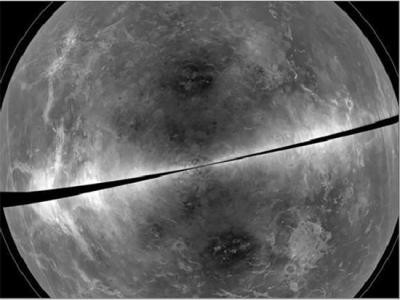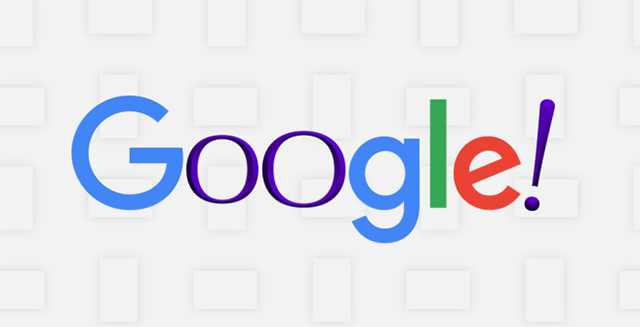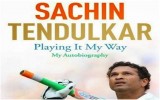আপনাদের মধ্যে অনেকেই আছেন যারা হয়তো উইন্ডোজ ব্যবহার করতে করতে ক্লান্ত কিন্তু উইন্ডোজে আপনাদের প্রফেশনের সাথে সকল কাজ জড়িয়ে আছে দেখে ঝামেলা করতে আর ইচ্ছে হয়না! অনেকেই হয়তো লিনাক্স ব্যবহার করে দেখতে চান কিন্তু সেট-আপ প্রসেস আপনার খুবই গ্যাঞ্জামের মনে হয় আর তাই সে পথে বা বাড়ানো হয়নি কখনো। তাই আজকে আপনাদের জন্য উবুন্টু সহজে কিভাবে আপনি ইন্সটল করতে পারবেন কোন রকম ঝামেলা বা উইন্ডোজের কোন ক্ষতি করা ছাড়াই সেই পদ্ধতিটি আপনাদের শিখিয়ে দেব। আবারও বলছি, অ্যাডভান্স ব্যবহারকারীদের সবাই এবং প্রায় বেশীরভাগ এভারেজ ব্যবহারকারীও এই প্রসেসগুলো সম্ভবত জেনে থাকবেন তাই এই লেখাটি শুধুমাত্র সাধারণ ব্যবহারকারীদেরই কাজে আসবে।
এই পদ্ধতিটির জন্য আপনার যা যা লাগবে -
উবুন্টুর যে কোন ভার্সনের একটি ৩২ অথবা ৬৪ বিট ভার্সনের আইএসও ফাইল। আপনার কাছে যদি উবুন্টুর সিডি অথবা ডিভিডি থাকে তাহলেও হবে আর না হলে এই আইএসও ফাইলটি আপনি পেনড্রাইভে বুট্যাবল করতে পারেন বা সিডি-ডিভিডিতে রাইট করে নিতে পারেন। যদি আপনি আইএসও ফাইলটি পেন ড্রাইভে বুট্যাবল করতে চান তবে আপনি Universal USB Installer-টি ব্যবহার করে দেখতে পারেন।
ইন্সটল করার আগে কিছুক্ষণ ব্যবহার করে দেখুন
আপনি যদি জেনে না থাকেন তবে জেনে অবাক হবেন যে আপনি উবুন্টু ইন্সটল করার আগেই এটি ব্যবহার করে দেখতে পারেন। এর জন্য আপনাকে প্রথমে সেই বুট্যাবল পেন-ড্রাইভ বা সিডি-ডিভিডি আপনার কম্পিউটারে ইনসার্ট করতে হবে এবং এর পর কম্পিউটারটি বুট করে যে মিডিয়া আপনি ব্যবহার করবেন সেই মিডিয়াটি থেকে কম্পিউটারটি বুট করতে হবে। বিভিন্ন মাদারবোর্ডে বুট মেন্যুর জন্য বিভিন্ন কী প্রেস করে হোল্ড করতে হয়, কী গুলো হচ্ছে এফ২, এফ৮,এফ৯,এফ১০ এবং এফ১২। এর মধ্যে যেকোন একটি অবশ্যই আপনার মাদারবোর্ডের বুট মেন্যু আপনার সামনে প্রদর্শন করবে। যাই হোক, বুট হবার পর যখন আপনি উবুন্টুর প্রথম ওয়েলকাম উইন্ডো দেখতে পাবেন (নিচের ছবিটি লক্ষ্য করুন) তখন আপনি Try Ubuntu তে ক্লিক করলে কম্পিউটারটি কিছুক্ষণ পর আপনাকে উবুন্টুর ডেস্কটপে নিয়ে যাবে। আর আপনি এই ডেস্কটপ থেকে উবুন্টুর বেশ কিছু ইন্টারফেস এক্সপ্লোর করতে পারবেন। যদিও সেই সীমাটুকু খুবই লিমিটেড তবুও আপনার নতুন এই অপারেটিং সিস্টেমটি কেমন লাগবে তা এটুকুতেই আপনার বুঝে যাবার কথা।
যাই হোক, এভাবে ট্রাই করে যদি আপনার ভালো না লাগে তবে আপনি পরবর্তিতে বুট করলে স্বাভাবিক ভাবেই আগের উইন্ডোজে ফিরে যাবেন। তবে আপনি যদি আরও বেশি এক্সপ্লোর করতে চান বা উবুন্টুকে সম্পূর্ন রূপে ব্যবহার করতে চান উইন্ডোজের পাশাপাশি তবে নিচের ধাপ অনুসরণ করুন।
উইন্ডোজের পাশাপাশি উবুন্টু ইন্সটল করুন
যদি আপনি উইন্ডোজের সকল ডাটা অক্ষত রেখে সবচাইতে সহজ উপায়ে উবুন্টু ইন্সটল করতে চান তবে উপরের মেন্যুটিতে থাকা Install Ubuntu তে ক্লিক করুন। এরপর আপনি নিচের মত উইন্ডো দেখতে পারবেন এবং এখান থেকে আপনি Install Ubuntu alongside Windows 7 সিলেক্ট করে continue করুন। ব্যাস, এরপর উবুন্টুই নিজে নিজে আপনার উইন্ডোজের ড্রাইভের মধ্যে ইন্সটল হয়ে যাবে এবং আপনার উইন্ডোজের ফাইলগুলো অক্ষত রাখবে।
ইন্সটল হয়ে গেলে পরবর্তীতে আপনি যখন আপনার কম্পিউটারটি রিস্টার্ট করবেন তখন আপনি একটি নতুন বুটমেন্যু দেখতে পাবেন যেখানে দেয়া থাকবে আপনি উবুন্টু ব্যবহার করতে চান না উইন্ডোজ! ব্যাস!